目录
动态目录[toc]
文章目录
一、标题和文本
1、使用 = 和 - 标记一级和二级标题
我展示的是一级标题
=================
我展示的是二级标题
-----------------
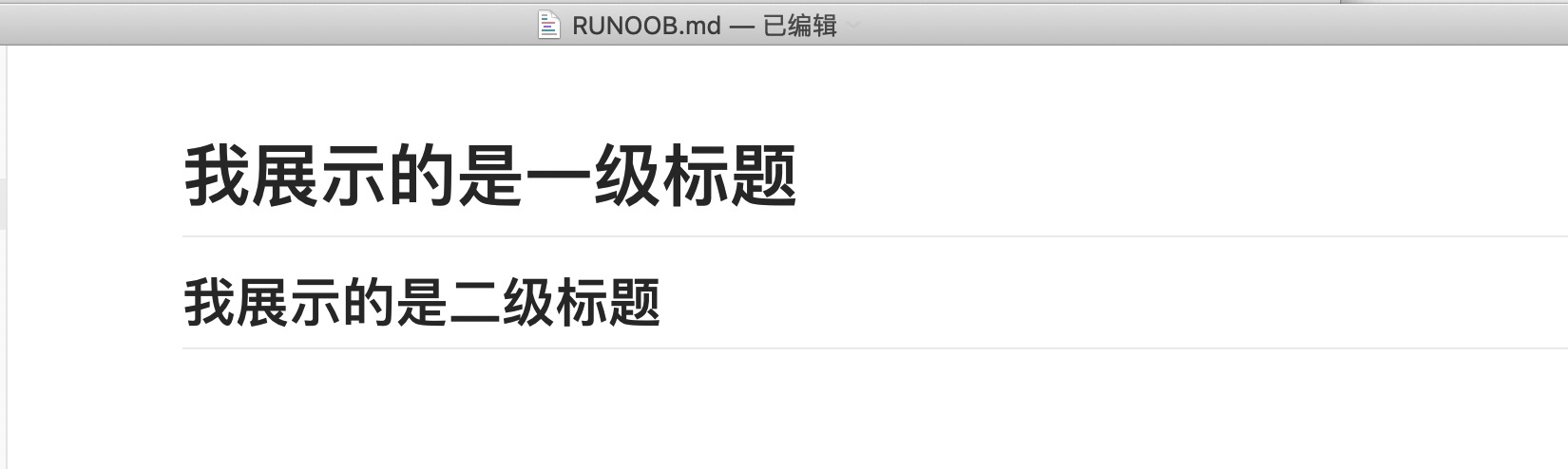
2、使用 # 号标记
# 一级标题
## 二级标题
### 三级标题
#### 四级标题
##### 五级标题
###### 六级标题

3、换行
typora换行会直接补全空格。
直接回车不能换行,
可以在上一行文本后面补两个空格,
这样下一行的文本就换行了。
或者就是在两行文本直接加一个空行。 也能实现换行效果,不过这个行间距有点大。
二、文字标记和插入图片、链接
1、插入链接
以下插入规则:
[链接名称](链接地址)
[链接名称][链接地址]
<链接地址>
[点击此处跳转到百度][https://baidu.com]
2、插入图片
插入本地图片(相对或绝对路径以及网络图片都可以):



[外链图片转存失败,源站可能有防盗链机制,建议将图片保存下来直接上传(img-kYeAUu9a-1689435342745)(C:\Windows\IdentityCRL\WLive48x48.png ‘本地图’)]

[外链图片转存失败,源站可能有防盗链机制,建议将图片保存下来直接上传(img-y7eepIED-1689435342745)(https://gitee.com/static/images/logo-black.svg?t=158106664 ‘网络图片’)]
3、文字标记
①设置文字
**加粗2**
__加粗1__
*斜体文字1*
_斜体文字2_
这是一个 ~~删除线~~
***斜粗体1***
___斜粗体2___
***~~斜粗体删除线1~~***
~~***斜粗体删除线2***~~
<font size=4>调节字号</font> # 1~7,浏览器默认为3
<font face="华文彩云" >设置华文彩云</font>
<font color=#FF000 >红色</font>
<font color=#008000 >绿色</font>
<font color=#FFFF00 >黄色</font>
==此处高亮显示==(目前在typora中开启高亮语法选项后可使用)
加粗2
加粗1
斜体文字1
斜体文字2
这是一个 删除线
斜粗体1
斜粗体2
斜粗体删除线1
斜粗体删除线2
调节字号 # 1~7,浏览器默认为3
设置华文彩云
红色
绿色
黄色
此处高亮显示(目前在typora中开启高亮语法选项后可使用)
②删除线、下划线
~~删除线~~
<u>下划线</u>
删除线
下划线
③ 上标、下标
在typora中开启上下标后可使用:
上标:3^2^ + 4^2^ = 5^2^
下标:H~2~O、H~2~SO~4~
上标:32 + 42 = 52
下标:H2O、H2SO4
④注释
4、emoji图标
:输入对象文字,有提示语
:arrow_up:
:arrow_down:
:arrow_left:
:arrow_right:
⬆️
⬇️
⬅️
➡️
5、插入跳转
// 本地文件的跳转
[提示文字](跳转绝对或相对路径)
// 页面内部的标题跳转,#后面没有空格, #的数量和要跳转标题的#一样
[跳转显式提示文字](#跳转标题)
// 同名标题跳转,规则同上但是加-和数字索引(索引从1开始)
[跳转显式提示文字](#_行数数字)
// 超链接跳转
[超链接描述文本](超链接 "可选的标题")
// 跳转指定脚注,前一个在需要引用处插入,后一个在被引用点插入。跳转发起点前要有文字不然会无效变成普通文字
[^脚注关键字]
[^脚注关键字]:任意说明文字
// 跳转参考链接,多个地方跳转同一地址比较方便
[跳转提示文字][跳转链接锚点文字]
[锚点显示文字]:指向链接
跳转1
三、代码块
多行代码
# 英文状态下输入三个```,可设置语言格式进行高亮
# 英文状态下输入三个```,可设置语言格式进行高亮
import math
print('hello world')
4 个空格或是 1 个制表符可缩进式插入多行代码。
单行代码
单行状态下,使用··反引号包裹内容也可以。
`print('hello world')`
print('hello world')
四、区块
> 最外层
> > 第一层嵌套
> > > 第二层嵌套
最外层
第一层嵌套
第二层嵌套
> 区块中使用列表
> 1. 第一项
> 2. 第二项
> > 第一项
> > 第二项
> > 第三项
区块中使用列表
- 第一项
- 第二项
- 第一项
- 第二项
- 第三项
五、段落格式
1、段落
段落的换行是使用两个以上空格加上回车。(标准段落间会插入一个空行)
段落一
段落二
段落一
段落二
2、分割线
在一行中用三个以上的星号、减号、底线来建立一个分隔线,行内不能有其他东西 .
可以在星号或是减号中间插入空格.
***
* * *
*****
- - -
----------
六、列表
无序列表
快捷键Ctrl + Shift + ]
无序列表使用星号(*)、加号(+)或是减号(-)后面要添加一个空格作为列表标记
* 第一项
+ 第二项
- 第三项
- 第一项
- 第二项
- 第三项
- 序列表
有序列表
快捷键Ctrl + Shift + [
就是在数字后面加一个点,再加一个空格。
1. ONE
2. TWO
3. THREE
4. FOUR
注意数字和.中间有个空格
- ONE
- TWO
- THREE
- FOUR
列表嵌套
列表嵌套需在子列表的选项前面添加四个空格:
1. 第一项:
- 第一项嵌套的第一个元素
* 第一项嵌套的第二个元素
+ 第一项嵌套的第二个元素
- 第二项:
- 第二项嵌套的第一个元素
-
第一项:
- 第一项嵌套的第一个元素
- 第一项嵌套的第二个元素
- 第一项嵌套的第二个元素
- 第二项:
- 第二项嵌套的第一个元素
列表中使用区块
在列表项目内放进区块,需要在 > 前添加四个空格的缩进
1. 第一项:
>第一项嵌套的第一个元素
>第一项嵌套的第二个元素
>第一项嵌套的第二个元素
- 第一项:
第一项嵌套的第一个元素
第一项嵌套的第二个元素
第一项嵌套的第二个元素
复选框列表
- [x] 需求分析
- [ ] 交付
- 需求分析
- 交付
七、表格
1、基本表格
快捷键Ctrl + Shift + t
用 | 来分隔不同的单元格,使用 - 来分隔表头和其他行。
| 表头 | 表头 |
| ---- | ---- |
| 单元格 | 单元格 |
| 单元格 | 单元格 |
也可直接利用一些工具快速添加导入表格
| 表头 | 表头 |
|---|---|
| 单元格 | 单元格 |
| 单元格 | 单元格 |
2、对齐方式
-: 设置内容和标题栏居右对齐。
:- 设置内容和标题栏居左对齐。
:-: 设置内容和标题栏居中对齐。
| 左对齐 | 右对齐 | 居中对齐 |
| :-----| ----: | :----: |
| 单元格 | 单元格 | 单元格 |
| 单元格 | 单元格 | 单元格 |
| 左对齐 | 右对齐 | 居中对齐 |
|---|---|---|
| 单元格 | 单元格 | 单元格 |
| 单元格 | 单元格 | 单元格 |
3、表格中换行
正常换行都会挤在一行,可利用<br>在表格中进行换行。快捷键Shift + Enter
| 1、AAAAAAAAAAAAAAAAAAAA 2、AAAAAAAAAAAAAAAAAAAAA | 1、CCCCCCCCCCCCCCCCCCCCCCCCCCCCCCC 2、CCCCCCCCCCCCCCCCCCCCCCCC |
|---|---|
| 1、BBBBBBBBBBBBBBBBB 2、BBBBBBBBBBBBBBBBBBBBBBBB | 1、DDDDDDDDDDDDDDDDD 2、DDDDDDDDDDDDDDDDDDDDDDDDDDDDDDDDDDDDDD |
4、插入新行、删除行
插入新行快捷键:Ctrl + Enter
删除行:Ctrl + Shift + Backspace或者Ctrl + Shift + Del
同名标题
八、转义
Markdown 支持以下这些符号前面加上反斜杠来帮助插入普通的符号:
\ 反斜线
` 反引号
* 星号
_ 下划线
{} 花括号
[] 方括号
() 小括号
# 井字号
+ 加号
- 减号
. 英文句点
! 感叹号
*普通文字*
## 非标题
九、typora 画流程图、时序图(顺序图)、甘特图
1、横向流程图源码格式:
2、竖向流程图源码格式:
3、标准流程图源码格式:
4、标准流程图源码格式(横向):
5、UML时序图源码样例:
6、UML时序图源码复杂样例:
7、UML标准时序图样例:
8、甘特图样例:
%% 语法示例
gantt
dateFormat YYYY-MM-DD
title 软件开发甘特图
section 设计
需求 :done, des1, 2014-01-06,2014-01-08
原型 :active, des2, 2014-01-09, 3d
UI设计 : des3, after des2, 5d
未来任务 : des4, after des3, 5d
section 开发
学习准备理解需求 :crit, done, 2014-01-06,24h
设计框架 :crit, done, after des2, 2d
开发 :crit, active, 3d
未来任务 :crit, 5d
耍 :2d
section 测试
功能测试 :active, a1, after des3, 3d
压力测试 :after a1 , 20h
测试报告 : 48h
同名标题
配置PicGo图床
1、下载的软件(typora目前低版本不支持)
- PicGo_v2.3.0.48
- typora_setup0.9.98_x64
- node-v16.5.0-x64

分别安装以下三个工具
2、配置码云
① 注册码云


②登录并且创建开源仓库,因为私有无法看到

仓库名称和路径全英文随意填写,选择开源和初始化。

创建后自动转到以下仓库地址
https://gitee.com/DaioMao/my_pictures
复制保存gitee.com后地址名
DaioMao/my_pictures
③设置私人令牌

选择私人令牌点击生成新令牌

填写描述信息提交下一步,填写密码


复制保存生成的私人令牌9fa1c79b17c325686f2a68a713d78264

3、配置PicGo和typora
- 配置PicGo前先安装node-v16.5.0-x64
①配置PicGo
打开PicGo–>插件设置–>搜索gitee>安装gitee-uploader
选择PicGo设置可取消不用图床选项以及按照时间重命名等
选择图床设置–>gitee
找到前面复制保存的项目地址以及私人令牌在repo填写
DaioMao/my_picturestoken填写
9fa1c79b17c325686f2a68a713d78264
确定并设置默认图床保存
②配置typora
进入设置–> 偏好设置–> 图像–>插入图片时 --> 选择上传图片
勾选图示几个选项,并在上传服务设定中选择PicGo,路径选择PicGo安装目录下的PicGo.exe即可
重启typora直接拖入图片尝试。
测试发现部分格式不支持以及文件名中包含特殊字符(英文括号!等)会有问题。
可尝试直接在PicGo中上传复制地址。
③gitee大于1m图片处理
当图片大于1mb时,gitee限制登录时后才能查看,因此会造成无法查看大图片情况。
gitee提供了Gitee pages服务,当遇到大于1m时,替换为静态链接即可。但是非必要情况请不要使用此方法替换链接,否则会造成图片访问缓慢,此章节下部分图片使用Gitee pages服务替换图片链接前缀为https://sixsixsixpeng.gitee.io可通过最后几张对比访问速度。
-
新用户一般未进行实名认证,第一次进入会提示进行实名。进行实名认证大概需1天耐心等待,身份证正反面以及手持照三张。

-
实名认证后填写下相关分支和目录(目录不写默认情况放根目录,分支默认
master)开启服务。 -
记录图中提供的链接
https://gitcode.net/qq_40597070/pic_go/raw/master
-
大于1m图片链接更换,有两种方式,替换上传图片的地址。命令行配置同理。
-
更改
picgo的gitee配置默认链接,在customurl参数写入上一步记录的链接https://gitcode.net/qq_40597070/pic_go/raw/master。由于我只是作图床使用文件直接放在根目录,有重需要可设置放在不同path下。改完配置重启picgo,新上传图片链接会进行更新。
-
手动替换图片链接名称前缀,由于考虑到只有少数情况图片会需要默认使用
Gitee Pages服务以及Gitee Pages服务相比较慢,往往针对少数图片修改链接并更新服务才是最优解。如下演示同一张图片两个链接只改变了,文件名称前缀。https://gitcode.net/qq_40597070/pic_go/raw/master/202202132027859.png https://gitcode.net/qq_40597070/pic_go/raw/master/202202132027859.png
-
-
白嫖用户注意,上传新图后需要
Gitee pages服务页进行更新才能访问,自动更新免费用户没有。如下图便是未更新服务在typora无法访问样式。
进入
gitee,进入项目点击服务=>Gitee Pages点击下图更新按钮即可进行更新。
跳转点
跳转脚注 ↩︎































 1429
1429

 被折叠的 条评论
为什么被折叠?
被折叠的 条评论
为什么被折叠?










